幼保特例制度を使っての資格取得に向けて勉強を進めています。
日本福祉大学に入学して通信で勉強をしています。
この記事では
・通信での勉強方法って?
・オンデマンド授業って聞くけどどんなもの?
と思っている方の参考にしていただけます。
日本福祉大学の通信(幼保特例)勉強方法
オンデマンド授業
幼保特例での幼稚園教諭資格取得の勉強では
全て「オンデマンド授業」です
オンデマンド授業というのは、ネットで日本福祉大学の学生入口ログイン画面から
ログインして動画を視聴していきます
動画視聴
↓
確認テスト
↓
小テスト
この流れでどの教科も進むようになっています
オンデマンド授業で気をつける事!
まず一番初めの動画は飛ばしてみたり、早送りして見ることができません!
日本福祉大学の先生はゆっくり丁寧に話してくださる方が多いので
もっと早く話して!
と思う方もいるかとおもいます。
わたしはそう思った。ゆっくり話してもらうとだんだん眠くなってきてしまうのです。
・飛ばして視聴✕
・早送り✕
時間がない!忙しい!勉強の時間が取れない!という方が多いと思います
とりあえず、動画視聴をしないと進まないので
再生ボタンを押してしまいましょう!
しっかり聞けているか・いないかは別で動画を流してしまうことから始めて下さい。
講義資料あり
講義資料が各科目ごとにあります
この資料は「オンデマンド授業」の動画で出てくる画面がそのまま載っています。
大切なことはこの講義資料に書き込んでいきました。
実際のオンデマンド授業は?【写真】
ここからはモザイク等ありの写真を載せています。
実際のオンデマンド授業の動画ってどんなの?
ということがなんとなく知ってもらえると思います。
ではでは↓

ノートパソコンで見るとこんな感じです
左上に先生が写っていて話している画面が多いです
その右側中心に大きく文字や図での画面がうつります
他はインタビューの場面があったり、どこかの保育現場での様子が映し出されることもあります
初回は早送りして見ることができないとお伝えしているのは下の画面で簡単にお伝えします。

画面右下、左から順に
・字幕ON
・メモ・チャプター・お気に入り
・表示切替
・✕終了
というのが出ています。この画面は初回視聴の画面です
一度視聴を全て終えたものであれば再生速度を変えることができます
下の画面では右下のボタンが1つ増えて5つになっています
赤い丸で囲んだ再生速度のところをクリックしていくことで、速度をお好みに変えて視聴することができます
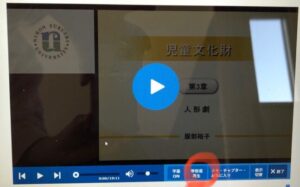
わたしは2回目以降1.3倍速で視聴しています
ここの再生速度は
・等倍速
・0.8倍速
・1.3倍速
の3パターンに変えることができます
お好みの速さで再生してみてくださいね
まとめ
日本福祉大学の通信、オンデマンド授業・勉強方法をお伝えしてきました
とっても簡単にまとめると
動画視聴
↓
確認テスト
↓
小テスト
この繰り返しです
この、動画視聴・確認テスト・小テストは同じ画面で進んでいくと
次の教材へ
というボタンが表示されるのでここをクリックすると次の教材であったり
確認テスト・小テストの画面に切り替わっていきます。
オンデマンド授業では、まず動画を視聴しないと何もはじまらないので
先に動画を視聴してしまう勢いでいた方がいいかなと思いますよ
【後日談】
年度初め4月に入学して7月に全て合格!約3ヶ月で合格することができました!
日本福祉大学の入学準備から合格まで、わたしがしてきたことがまるっとわかるようにまとめています≫日本福祉大学の幼保特例で最短3ヶ月で幼稚園教諭の試験合格する方法!完全ガイド!












